≣ 목차
티스토리 블로그에서 반복적으로 사용하는 글의 구조나 문구, 광고 코드 등을 매번 새로 입력하지 않고 간편하게 불러와 사용할 수 있는 기능이 바로 서식(템플릿) 관리입니다. 아래 단계별로 자세하게 설명합니다.
서식(템플릿) 만들기
블로그 관리 홈 접속
티스토리에 로그인 후, 우측 상단 프로필 사진 → 톱니바퀴(설정) 클릭.
서식 관리 메뉴 이동
좌측 메뉴에서 콘텐츠 → 서식 관리를 선택.

새 서식 작성
우측 상단 서식 쓰기 버튼을 클릭.

빈 글쓰기 화면이 열리면, 서식 제목을 입력합니다(나중에 불러올 때 구분용).
본문에 반복적으로 사용할 내용, 구조, 문구, 광고 코드 등을 입력합니다. (예: 서론/본론/결론, 목차, 안내문, HTML 코드 등).

필요하다면 글쓰기 화면을 HTML 모드로 전환해 코드 입력도 가능.
서식 저장
- 작성이 끝나면 우측 하단 완료 버튼을 클릭해 저장.
- 저장된 서식은 서식 관리 목록에서 확인 및 수정 가능.
글 작성 시 서식 불러오기
새 글쓰기 시작
블로그 관리 홈에서 글쓰기 버튼 클릭.
서식 불러오기
글쓰기 화면 상단의 더보기(···) 메뉴 클릭 → 서식 선택.

저장된 서식 목록이 나타나면, 사용할 서식의 제목을 클릭.

선택한 서식의 내용이 본문에 삽입됩니다. (서식의 제목은 자동으로 입력되지 않으니, 새 글의 제목은 직접 작성).
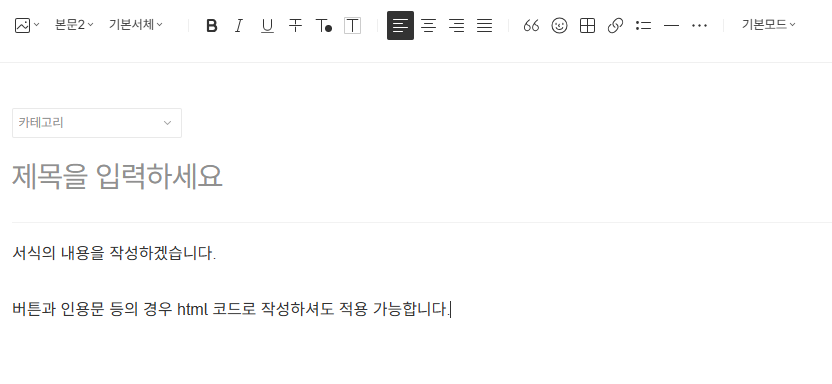
글 작성 및 발행
서식이 불러와진 상태에서 필요한 내용을 추가, 수정하여 글을 완성한 후 발행.
참고: 서식은 글의 아무 위치에서나 불러올 수 있으며, 기존 내용이 덮어써지는 것이 아니라 선택한 위치에 삽입됩니다.
활용 팁 및 응용
- 자주 쓰는 글 유형(정보성, 후기, 레시피, 광고 안내 등)별로 여러 개의 서식을 만들어 두면 글 작성이 훨씬 빨라집니다.
- 서식 내에 HTML 코드, 표, 구분선, 다양한 문단 스타일도 자유롭게 포함 가능.
- 서식 수정이 필요할 때는 서식 관리에서 해당 서식 제목을 클릭해 언제든 수정 가능.
마무리
- 서식 관리에서 원하는 템플릿(서식)을 직접 만들어 저장한다.
- 글쓰기 시 더보기 메뉴 → 서식에서 원하는 서식을 불러와 글의 구조를 빠르게 완성한다.
- 반복적인 작업을 줄이고, 블로그 운영의 효율성을 높일 수 있다.
이 과정을 통해 티스토리 블로그에서 일관성 있고 효율적인 글쓰기가 가능합니다.
❗❗함께 보면 좋을 블로그를 소개해 드립니다.❗❗
✅ 테슬라 구매 후 자동차등록사업소 셀프 차량등록하는 방법, 근무시간, 천공/비천공 관련 추가
✅ 테슬라 차량 구매 가이드 : 기존 차량 구매와의 차이부터 상세 절차까지
✅ 골때녀 한일전 2차전 결과 다시보기 하이라이트 SBS 4/16
✅5월 주말 가족 나들이 갈만한 곳 추천 : 지역별 상세 여행지
✅ 골때녀 2차 한일전 4/10 최종 엔트리 확정 서기, 김보경 탈락 충격
'각종정보' 카테고리의 다른 글
| 청년내일저축계좌 2025년 신청하기(방법, 자격, 총정리) (0) | 2025.04.30 |
|---|---|
| SKT 해킹 논란, 유심 교체하면 사진, 어플, 인증서 카톡 초기화 안되게 하는 방법 (0) | 2025.04.28 |
| 테슬라 구매 후 자동차등록사업소 셀프 차량등록하는 방법, 근무시간, 천공/비천공 관련 추가 (0) | 2025.04.20 |
| 테슬라 차량 구매 가이드 : 기존 차량 구매와의 차이부터 상세 절차까지 (0) | 2025.04.18 |
| 골때녀 한일전 2차전 결과 다시보기 하이라이트 SBS 4/16 (0) | 2025.04.16 |
